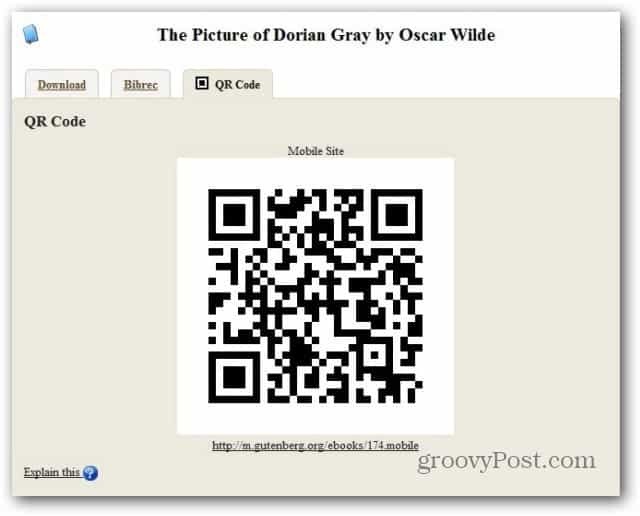विंडोज 8 सिंक फीचर को कैसे मैनेज करें
माइक्रोसॉफ्ट विंडोज 8 / / March 18, 2020
विंडोज 8 के साथ आप अपनी सेटिंग्स, ऐप्स, IE 10 (मेट्रो) बुकमार्क और इतिहास और कई विडो 8 कंप्यूटर और टैबलेट के बीच व्यक्तिगत फ़ाइलों को सिंक कर सकते हैं। यहां बताया गया है कि सेटिंग को कैसे ढूंढें और प्रबंधित करें क्या सिंक किया गया है।
विंडोज 8 में एक शांत नई सुविधा कंप्यूटर और उपकरणों के बीच आपकी सेटिंग्स को सिंक करने की क्षमता है जो विंडोज 8 भी चला रही है। यहां बताया गया है कि इस सुविधा को कैसे सक्षम करें और चुनें कि आपके विंडोज 8 सिस्टम के बीच क्या सिंक करना है।
जब तक आप अपने Microsoft ID के साथ अपने सिस्टम में लॉग इन करते हैं, तब तक सिंक सुविधा विंडोज 8 अन्य विंडोज 8 कंप्यूटरों के बीच सेटिंग्स, इंटरनेट एक्सप्लोरर 10 (मेट्रो) के इतिहास और बुकमार्क, व्यक्तिगत फ़ाइलों और ऐप्स को सिंक करेगा।
विंडोज 8 में सिंक सेट अप करें
अपने Microsoft खाते के साथ विंडोज 8 में लॉग इन करें (पहले विंडोज लाइव अकाउंट के रूप में जानता है)। उपयोग कुंजीपटल संक्षिप्त रीतिजीत कुंजी + डब्ल्यू. हाइलाइट किए गए सेटिंग वाले खोज बॉक्स को लाता है। प्रकार: सिंक खोज क्षेत्र में।
फिर स्क्रीन के बाईं ओर खोज परिणामों के तहत अपनी सेटिंग्स सिंक करें पर क्लिक करें।
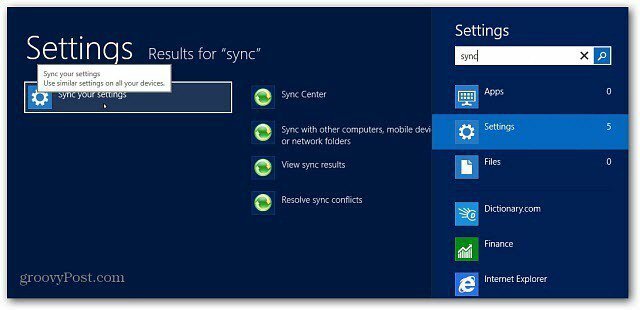
मेट्रो कंट्रोल पैनल आपकी सेटिंग्स को सिंक करने के लिए खुलता है। दाईं ओर, सेटिंग और सुविधाओं को चालू या बंद करके स्क्रॉल करें, जिन्हें आप अपनी अन्य विंडोज 8 मशीनों के साथ सिंक करना चाहते हैं।
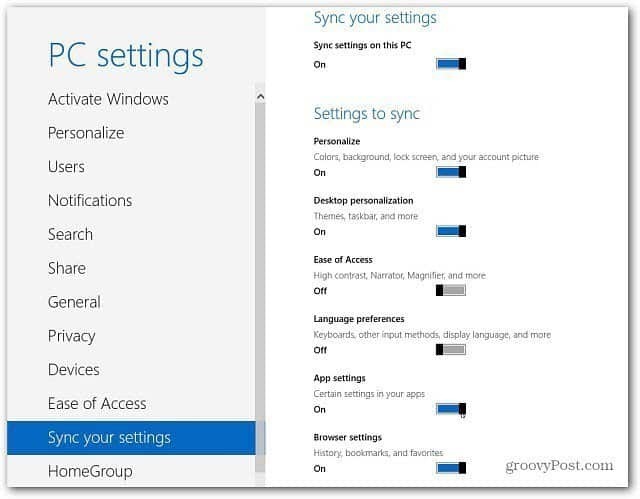
स्थानीय खाते से Microsoft खाते पर स्विच करें
अगर तुम स्थानीय खाता सेट करें, अपने Microsoft खाते में स्विच करना आसान है। चार्म्स बार से, सेटिंग्स का चयन करें।
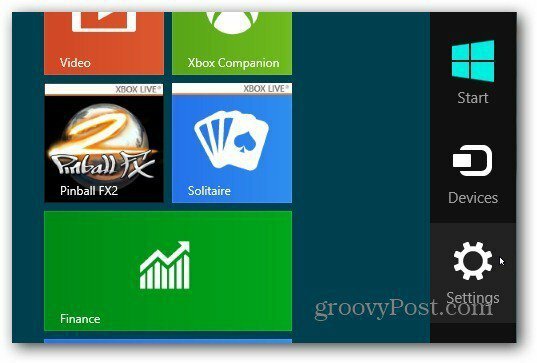
फिर और पीसी सेटिंग्स का चयन करें।
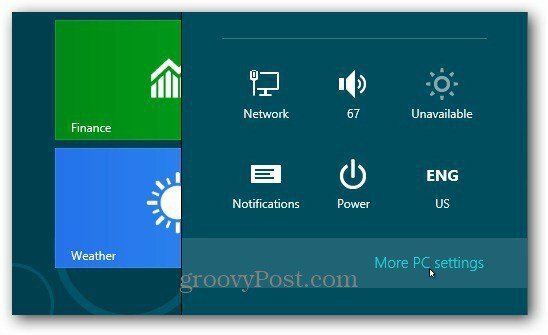
मेट्रो स्टाइल कंट्रोल पैनल खुलता है। उपयोगकर्ताओं पर क्लिक करें, फिर Microsoft खाते में स्विच का चयन करें।
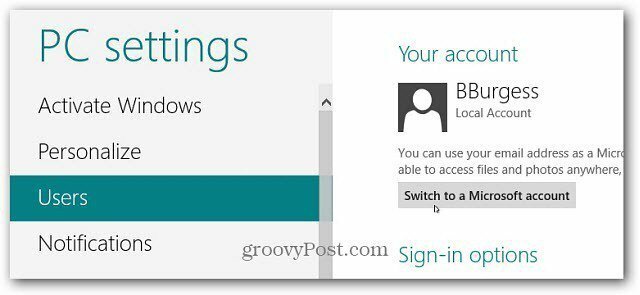
अपने Microsoft खाते के ईमेल पते के साथ अगला साइन इन करें।
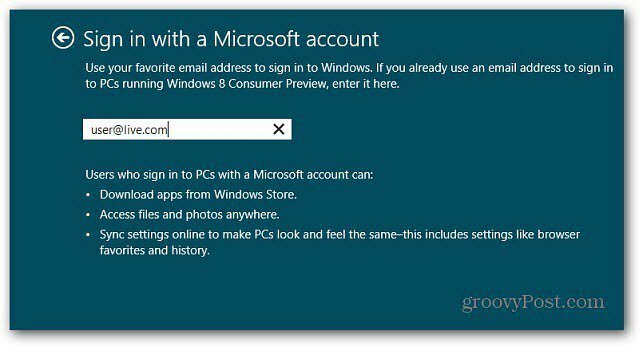
फिर अपने Microsoft खाता पासवर्ड में प्रवेश करें।
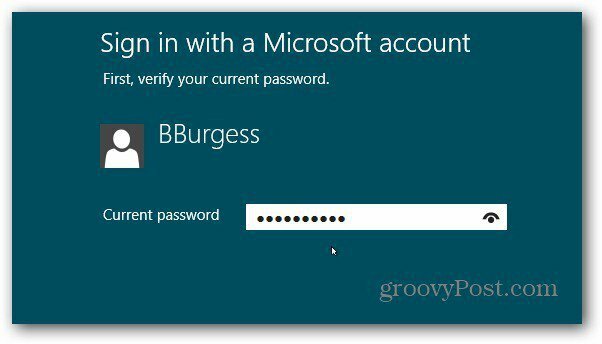
अब आप अपने सिंक विकल्पों के माध्यम से जा सकते हैं। यही सब है इसके लिए।
आपकी सेटिंग्स, एप्लिकेशन, बुकमार्क और विंडोज 8 उपकरणों के बीच अधिक समन्वयित होने से चीजें बहुत आसान हो जाती हैं। आप खरोंच से प्रत्येक सिस्टम को फिर से सेट किए बिना व्यापार के अधिकार को प्राप्त कर सकते हैं।